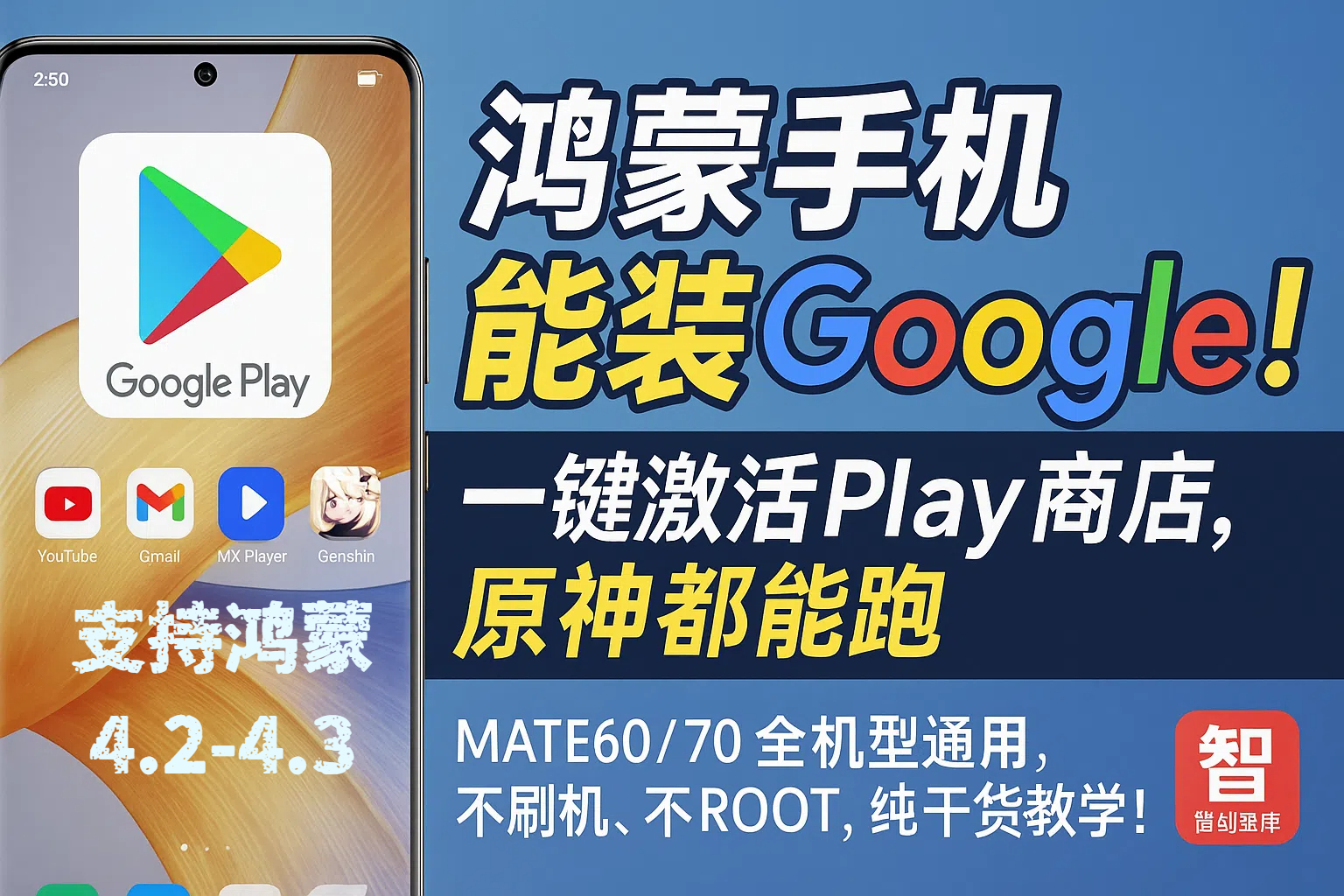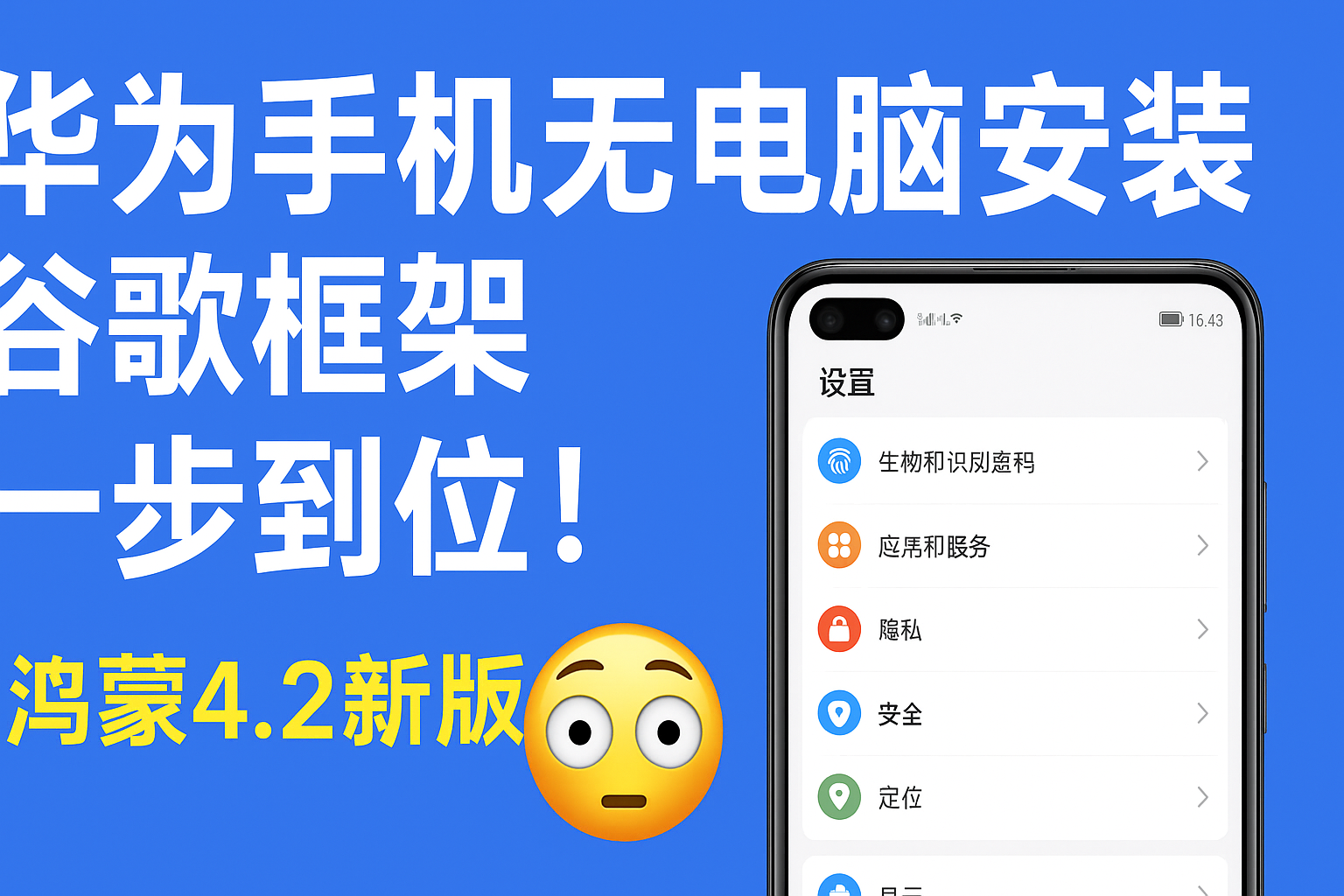![图片[1]-华为Huawei鸿蒙4.0系统HarmonyOS安装原生谷歌服务框架GMS应用商店Google](https://www.smr-js.com/wp-content/uploads/2024/04/7月17日-封面-1024x576.jpg)
方法:二 (是否支持升级,需要小伙伴自行测试)
👣 第一步:先把系统调教好,否则后面白做工
- 打开【设置】→【应用分身】→关闭
- 返回【设置】→【隐私空间】→关闭隐私空间
- 删除隐私空间后重启,再确认它没有自动重开
- 再去【设置】→【系统与更新】→关闭纯净模式(确保状态为关闭)
- 【系统导航方式】→关闭悬浮球
- 【生物识别和密码】→设置一个锁屏密码(如已设置可跳过)
✅ 这几步是为确保恢复安装数据时不会出错,也避免系统干预安装流程。
📦 第二步:准备安装文件,开始动手操作!
- 打开任务管理器
- 找到“MOBILE3”文件,长按 → 点击右下四个点 → 解压至当前位置
- 解压完毕后进入文件夹,长按“Huawei”文件夹 → 点击复制 → 内部存储 → 确认粘贴并合并
🕹 第三步:修改系统时间 + 恢复备份数据
- 设置 → 系统与更新 → 日期与时间 → 关闭自动设置 → 手动改为2019年
- 返回 → 【备份和恢复】→ 同意 → 选择“外部存储” → 允许全部权限
- 返回后再次进入【备份和恢复】→ 右上角四点 → 选择“从内部存储恢复”
- 选择【2019年12月】的备份,勾选应用与数据 → 点击恢复
📌 这一备份包含激活必要的服务框架,不做这一步,后面啥都装不上。
🚀 第四步:启动谷歌助手,激活核心服务
- 回到桌面,打开“谷歌服务助手”
- 若看到7项权限提示,说明安装成功
- 点击【激活】→ 勾选 → 【仍要激活】→ 点击允许 → 后台保持运行
🔐 第五步:开始安装灵异谷歌包(GMS核心组件)
- 文件管理 → 打开【GMS】文件夹 → 安装【灵异谷歌】
- 安装过程:点击继续 → 输入锁屏密码 → 点击打开 → 点击 Never mind → 一路 Next → GO → 全部允许 → OK
⏱ 第六步:解决“01组件”无响应的问题
- 点击“01”→ 若无反应,则去【设置 → 日期与时间 → 关闭自动设置 → 改成2021年】
- 返回【Google Fear】→ 再点“01”→ 会弹出安装窗口 → 点击OK并继续
- 如果弹到华为商店并失败?
- 回到Google Fear → 点击下方小扫把 → 清除数据 → 点击OK
- “01”按钮会重新出现,重新点击 → 安装成功!
📌 不要直接打开安装完的App,下一步更重要。
🌍 第七步:科学上网+登录谷歌账号
- 确保已打开全局“科学上网”模式
- 恢复自动设置时间(设置 → 日期与时间 → 开启自动)
- 回到“Google Fear”→ 点击“Account”→ 选择右下角“cn”进入账号界面
- 登录自己的谷歌账号(多账号请用“02”)
🔄 第八步:继续安装剩下的服务组件
- 点击“03”→ 安装 → 勾选“我已了解” → 输入锁屏密码
- 安装完点击完成 → 自动开始下一步安装
- 最后把“microG”组件强行停止 → 卸载 → 再确认卸载
🏪 第九步:收尾工作 – 安装Play商店
- 文件管理 → 找到【Google Play Store】→ 安装
- 安装完成 → 点击打开
🎉 此时,你的鸿蒙4.0手机已经成功拥有完整谷歌服务框架,可以正常使用Play商店、YouTube、Gmail等应用!
人们常说鸿蒙封闭,其实它只是在寻找适配的方式。
绕个弯,也许是更深入理解系统结构的开始。
华为和谷歌看似是两个世界,但只要我们有探索的勇气,鸿蒙也能装上“谷歌的翅膀”。
你愿意为一个完整的生态折腾一次吗?
🧩 评论区聊聊:
如果你已经成功安装,哪个谷歌应用是你最不能割舍的?
如果还没装,你最担心的问题又是什么?
夸克网盘:资料下载链接 百度网盘:资料下载链接 迅雷网盘:资料下载链接
感谢您的来访,获取更多精彩文章请收藏本站。
© 版权声明
1. 资源都是经过站长或作者收集测试修改后发布分享。转载请在文内以超链形式注明出处,谢谢合作!
2. 本站除原创内容,其余所有内容均收集自互联网,仅限用于学习和研究目的,本站不对其内容的合法性承担任何责任。如有版权内容,请通知我们或作者删除,其版权均归原作者所有,本站虽力求保存原有版权信息,但因众多资源经多次转载,已无法确定其真实来源,或已将原有信息丢失,所以敬请原作者谅解!
3. 本站用户所发布的一切资源内容不代表本站立场,并不代表本站赞同其观点和对其真实性负责,若您对本站所载资源作品版权归属存有异议,请留言附说明联系邮箱,我们将在第一时间予以处理 ,同时向您表示歉意!为尊重作者版权,请购买原版作品,支持您喜欢的作者,谢谢!
4. 本站一律禁止以任何方式发布或转载任何违法的相关信息,访客如有发现请立即向站长举报;本站资源文件大多存储在云盘,如发现链接或图片失效,请联系作者或站长及时更新。
THE END